win10 20h2版本显示亮度不能调节如何解决
时间:2021-03-17作者:xinxin
现阶段,许多用户也都会将win10系统版本升级到20h2版,不过由于更新之后往往会出现一些小故障,例如有用户的win10 20h2版系统想要调节电脑亮度时却是不能调节的情况,那么win10 20h2版本显示亮度不能调节如何解决呢?今天小编就来告诉大家解决方法。
推荐下载:win10旗舰版64位
具体方法:
1、右击开始菜单,选择运行:
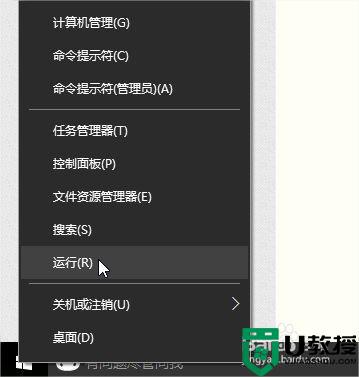
2、输入regedit,打开注册表
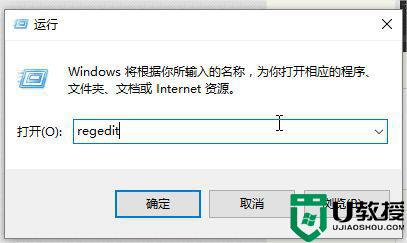
3、定位到:HKEY_LOCAL_MACHINESYSTEMControlSet001ControlClass{4d36e968-e325-11ce-bfc1-08002be10318}000
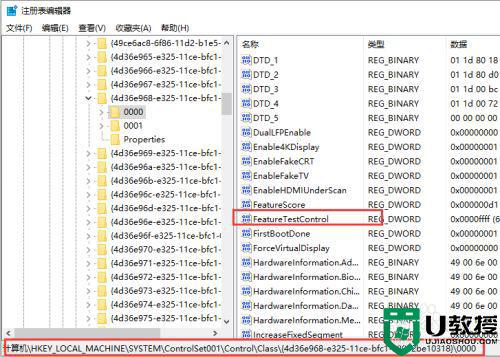
4、找到FeatureTestControl,右击修改f000为ffff,
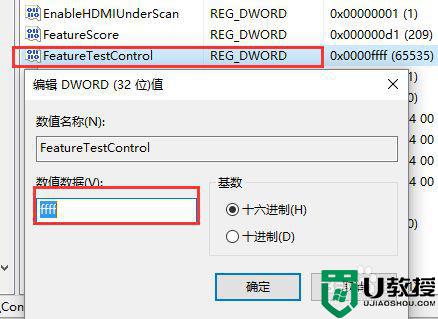
5、确定重启,注意是重启,不是关机再打开。
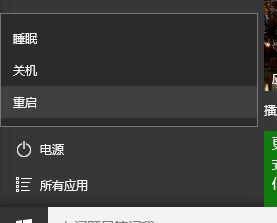
关于win10 20h2版本显示亮度不能调节解决方法就和大家简单介绍到这里了,如果有遇到这种情况,那么你就可以根据小编的操作来进行解决,非常的简单快速,一步到位。

